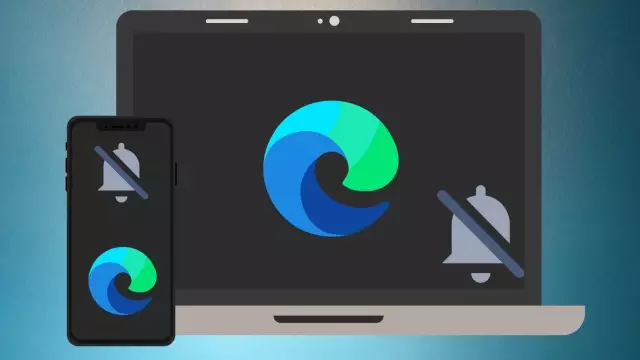Ieraksta failu, ko izveidojusi tālruņa programma, var ierakstīt balss ierakstītājā, ja tiek pilnībā ievēroti formāti. Konvertēšanai varat izmantot arī dažādus pārveidotājus. Par ierakstītāja atbalstītajiem formātiem, lūdzu, skatiet lietotāja rokasgrāmatu.

Nepieciešams
- - tālrunis;
- - diktofons;
- - pārveidotājs;
- - Programmatūra mobilajai ierīcei.
Instrukcijas
1. solis
Uzrakstiet skaņas failu tālruņa programmā. Piešķiriet tam konkrētu nosaukumu un saglabājiet to mobilās ierīces vai zibatmiņas kartes atmiņā. Savienojiet tālruni ar datoru, izmantojot USB kabeli vai Bluetooth bezvadu savienojumu. Savienojiet ierīces pārī, lai apmainītos ar failiem, un pēc tam rīkojieties atkarībā no tā, kurā tālruņa atmiņas modulī ir nepieciešams ieraksts.
2. solis
Ja diktofona ieraksts ir saglabāts tālruņa atmiņas kartē, pievienojiet ierīces lielapjoma atmiņas režīmā un atveriet mapes saturu automātiskās palaišanas rīkos vai izvēlnē Mans dators. Atrodiet ierakstu un nokopējiet to datora cietajā diskā.
3. solis
Ja ierakstīšanas fails atrodas tālruņa atmiņā, palaidiet programmatūru un savienojuma metodēs izvēlieties PC Suite režīmu. Mobilās ierīces programmatūras utilītā atveriet failu pārlūku un pēc tam dodieties uz direktoriju, kurā tālrunī tiek saglabāts ierakstu fails. Ar peles labo pogu noklikšķiniet uz vēlamā vienuma un nokopējiet to datora cietajā diskā.
4. solis
Ja balss ierakstītājs neatbalsta mobilās ierīces veiktā ieraksta faila paplašinājumu, lejupielādējiet un instalējiet datorā pārveidotāja programmu, kas darbojas ar šāda veida audio ierakstiem. Pēc tam konvertējiet uz formātu, kuru atbalsta balss ierakstītājs, pievienojiet ierīci datoram un iegūto ierakstu kopējiet balss ierakstītāja atmiņā.
5. solis
Ja nevarat atrast reklāmguvumu programmu, pārbaudiet savas mobilās ierīces un balss ierakstītāja programmatūru, lai atrastu lietderību, kas šo darbību veic pati. Arī meklējiet pārveidotāju ierakstu ražotāja oficiālajā vietnē un, ja iespējams, saglabājiet ierakstus mp3 formātā.